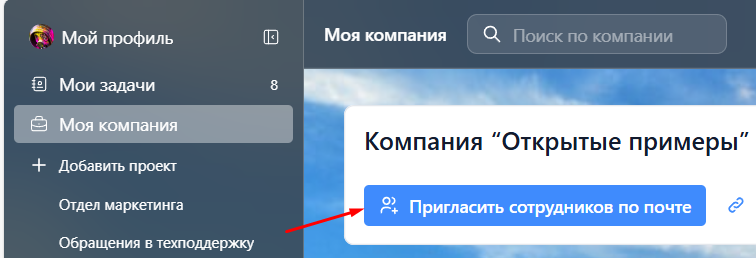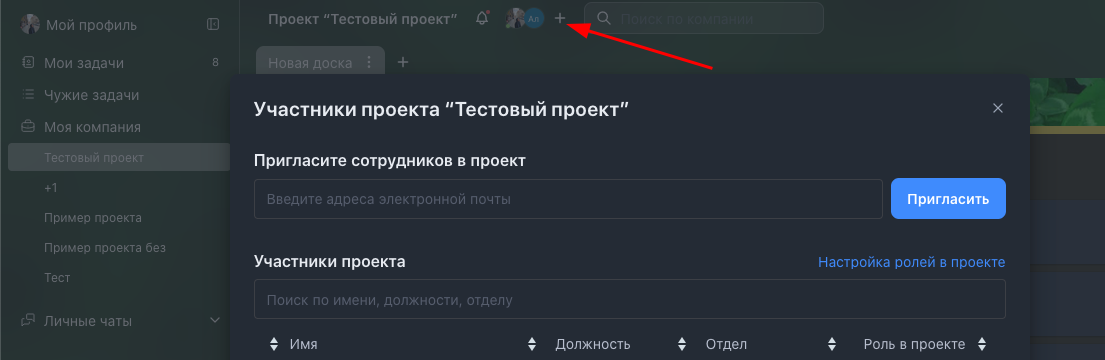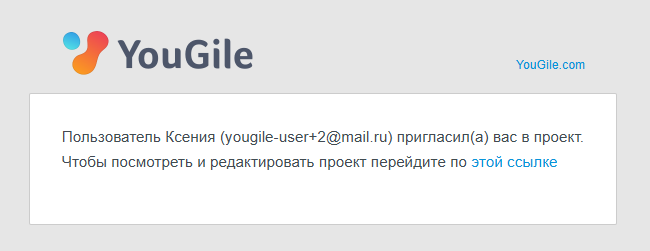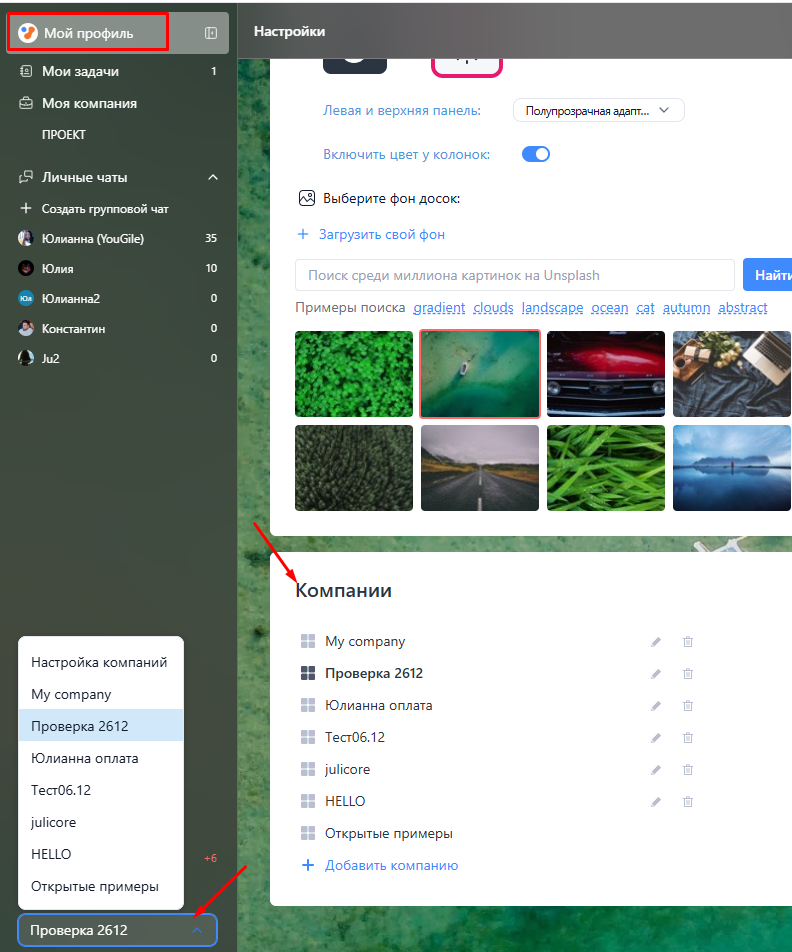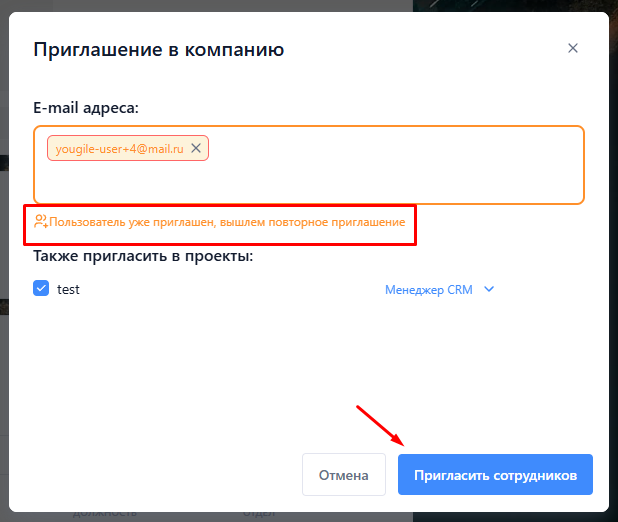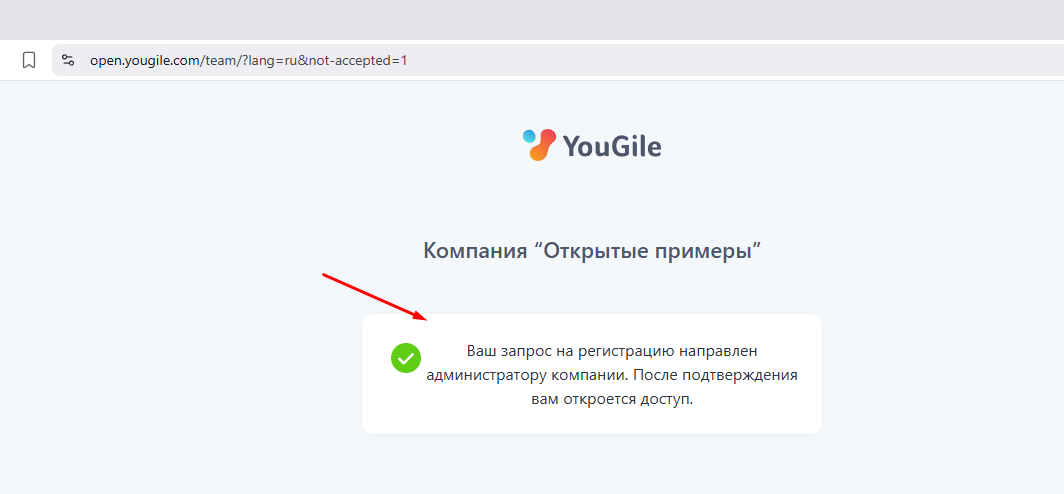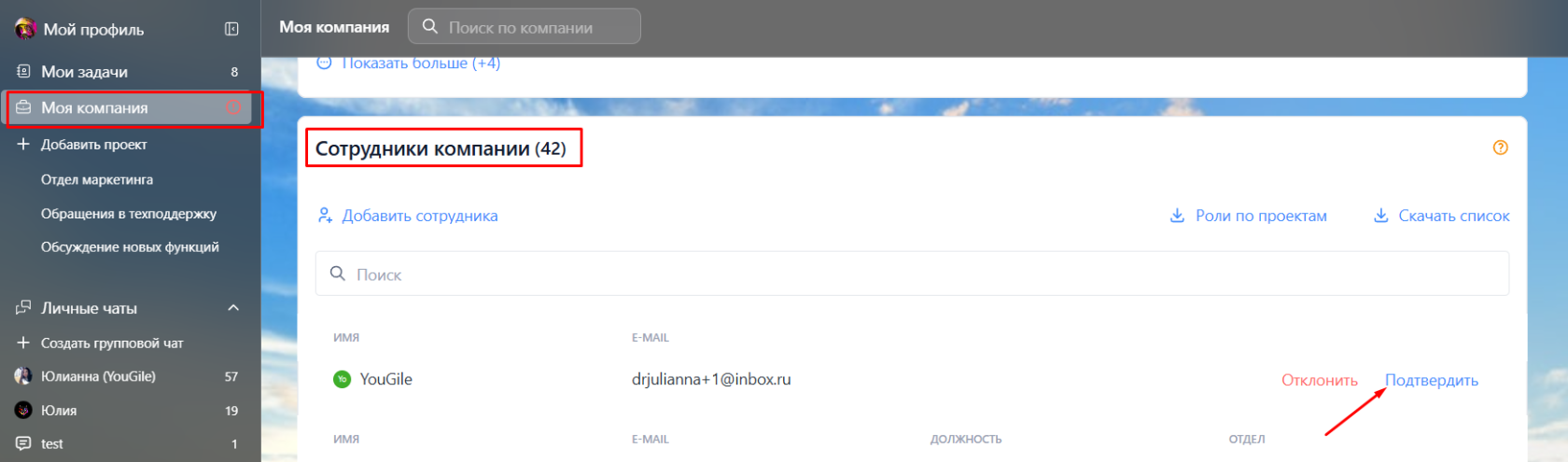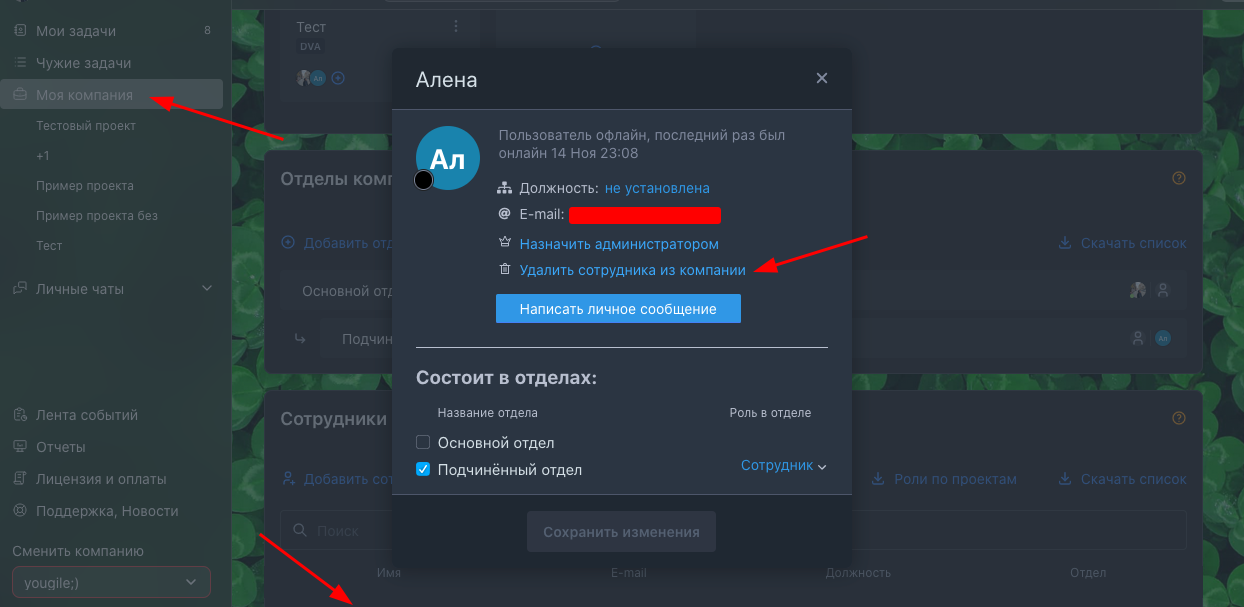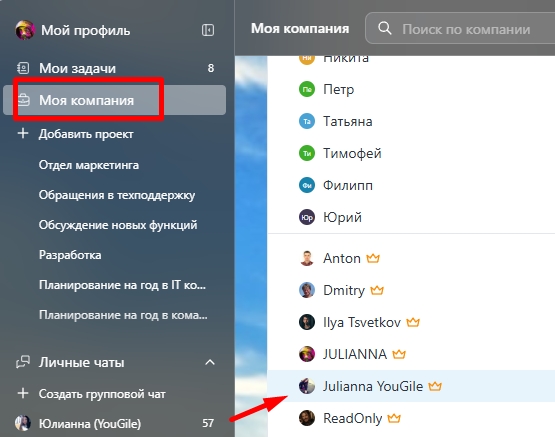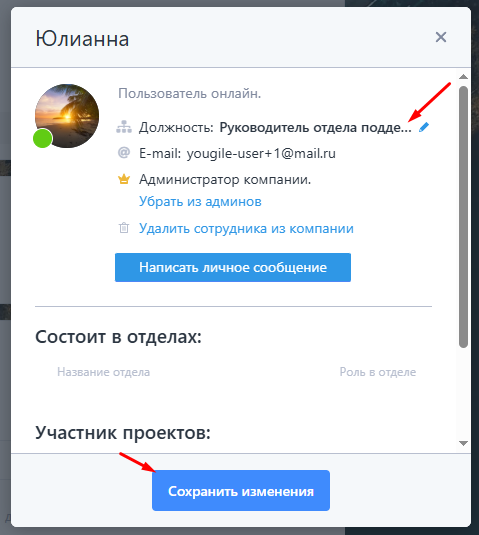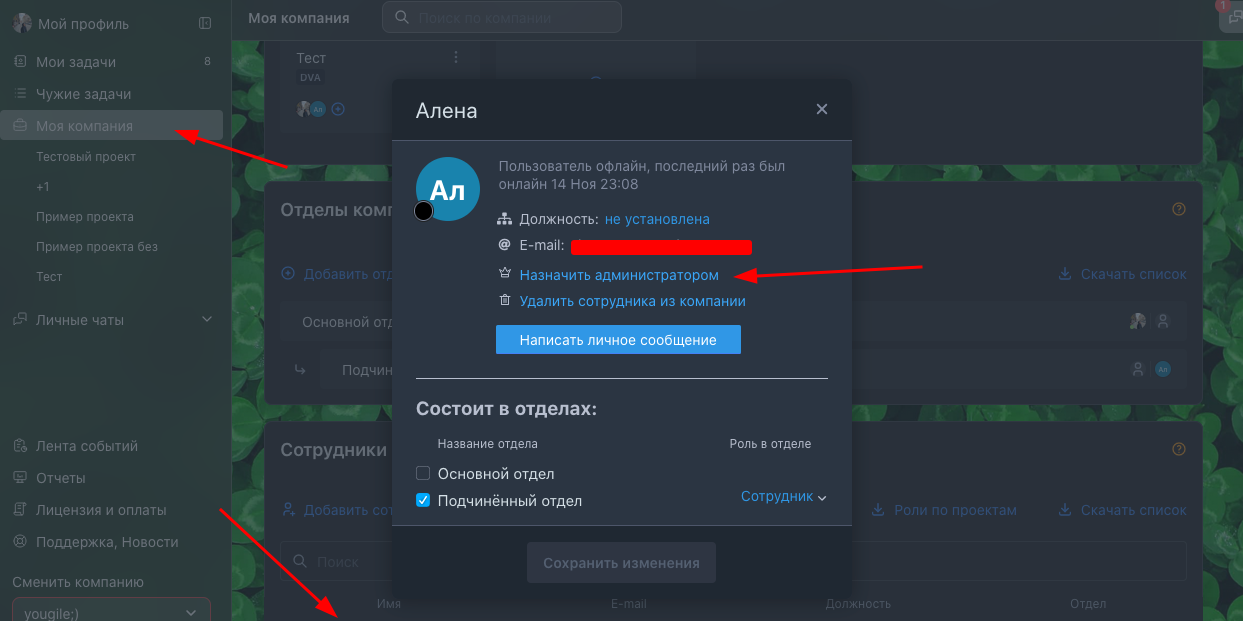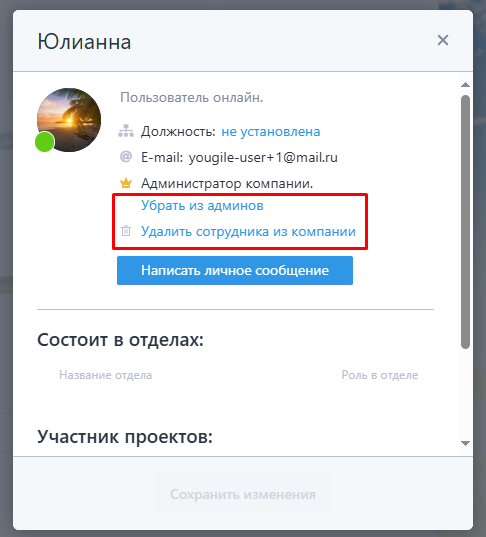Управление пользователями компании
Добавить пользователей в компанию можно двумя способами:
- путем отправки приглашения на почту
- по быстрой ссылке-приглашению
Подтверждение регистрации по почте нужно и в том, и в другом случае.
Добавление пользователей путем отправки приглашения на почту
Данная опция доступна:
- Администраторам компании
- Пользователям, у которых есть возможность создавать проекты
(ограничить право на создание проектов может Администратор в Настройках компании) - Руководителям отделов
(о настройках отделов здесь: Отделы компании) - Пользователям с ролью Управляющий в проекте
(о ролях в статье: Роли пользователей в проектах)
1) Отправка приглашения на почты пользователей.
В разделе "Моя компания" в самом верху нужно нажать на кнопку "Пригласить сотрудников по почте".
Второй вариант: в блоке "Сотрудники компании" нажать на "Добавить сотрудника".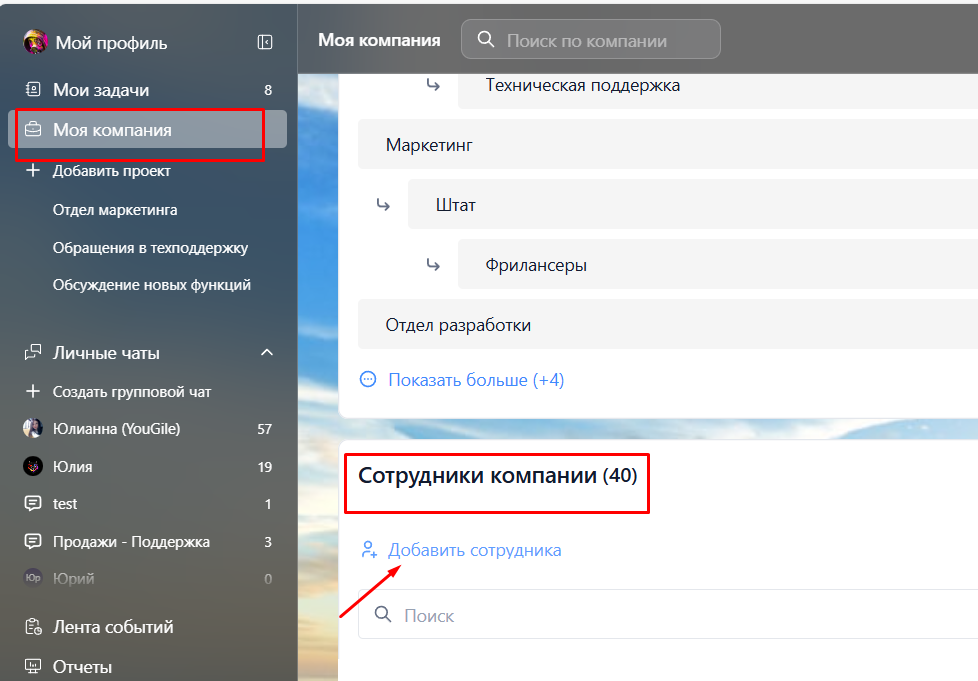
Также функция добавления пользователя доступна из верхней панели, из доски проекта.
В открывшемся окне нужно указать через запятую почты пользователей, на которые будут отправлены приглашения, нажать на "Пригласить сотрудников".
Здесь можно выбрать, в какие проекты будут приглашены пользователи, установить им роли.
Также возможно пригласить пользователей в компанию без выбора проектов и позже настроить им роли через настройки проектов. О настройках ролей - в статье Роли пользователей.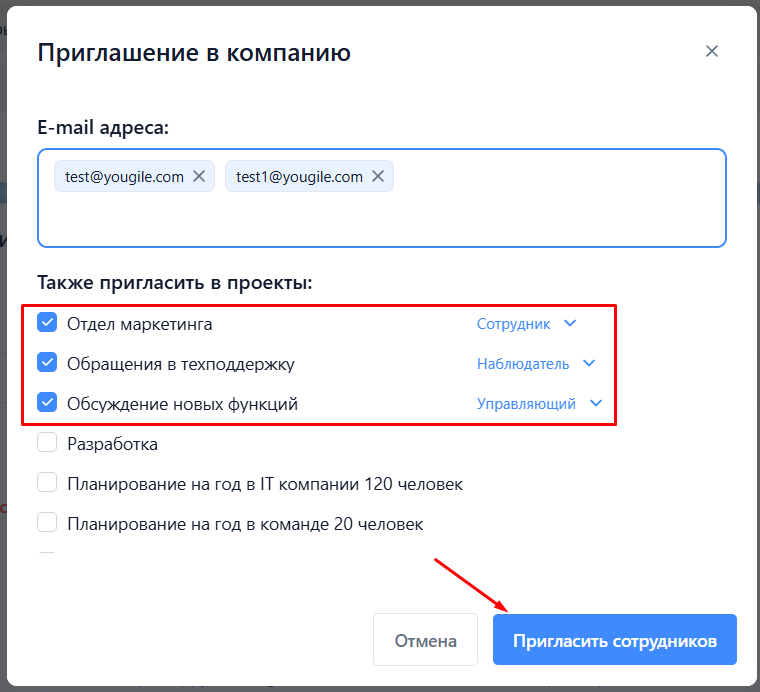
После успешной отправки приглашения появится уведомление об этом:
2) Подтверждение регистрации пользователем через переход по ссылке из письма.
Приглашенному пользователю на почту придет письмо со ссылкой. После перехода по ссылке будет предложено зарегистрироваться в системе.
Если у пользователя уже есть регистрация в YouGile, он будет сразу же добавлен в компанию, т.е. в этом случае переходить по ссылке из письма необязательно. Посмотреть список компаний можно из настроек профиля, в блоке "Компании", а также из меню в нижнем левом углу.
3) Отправка повторного приглашения, если пользователь не зарегистрировался вовремя.
Если Ваш коллега по какой-то причине не успел зарегистрироваться в системе и ссылка устарела, Вы можете отправить приглашение повторно. После нажатия на "Добавить сотрудника" укажите почту.
Система уведомит, что пользователь уже приглашен, нужно будет нажать на "Пригласить сотрудников".
Добавление пользователей по "быстрой" ссылке-приглашению
1) Отправка ссылки-приглашения.
Нужно скопировать ссылку из раздела "Моя компания". Это доступно любому пользователю в компании.
Далее отправить ссылку сотруднику. После перехода по ссылке появится окно следующего вида: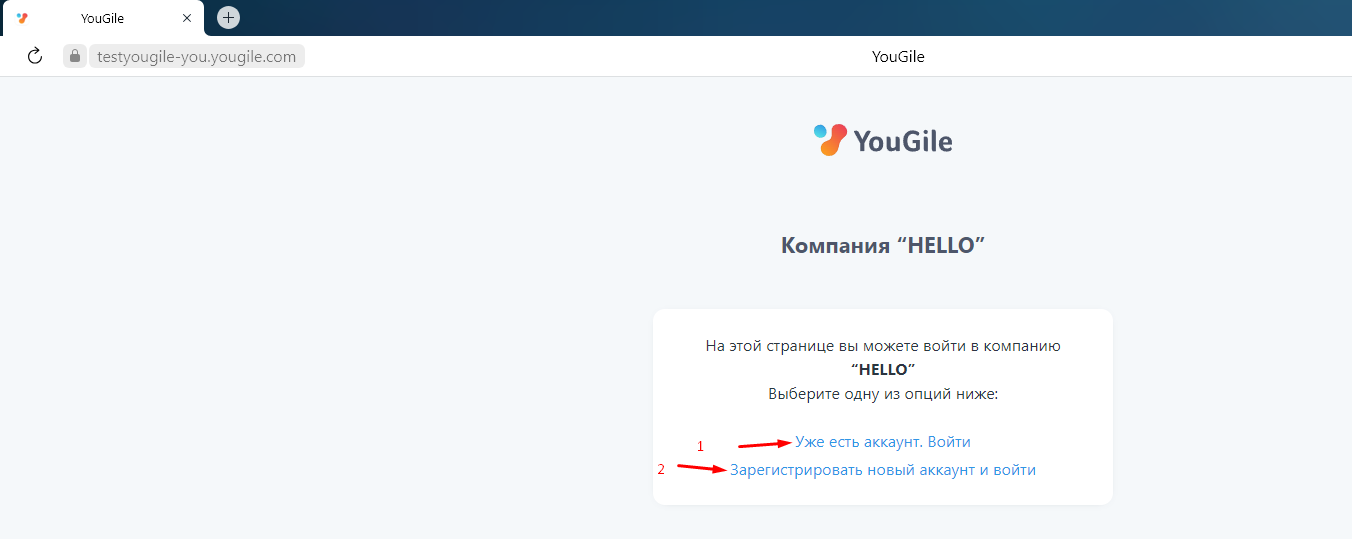
Если у пользователя уже есть регистрация в YouGile, нужно нажать "Уже есть аккаунт. Войти". Далее будет предложено ввести логин и пароль.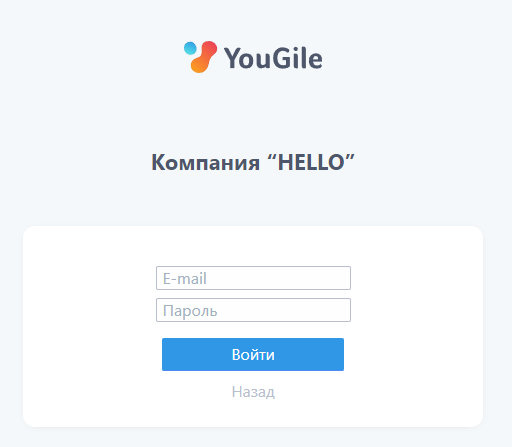
Второй путь - это когда у пользователя нет регистрации в YouGile. В этом случае нужно нажать на "Зарегистрировать аккаунт и войти". В открывшемся окне необходимо ввести e-mail, который будет использоваться в качестве логина, имя, а также установить пароль.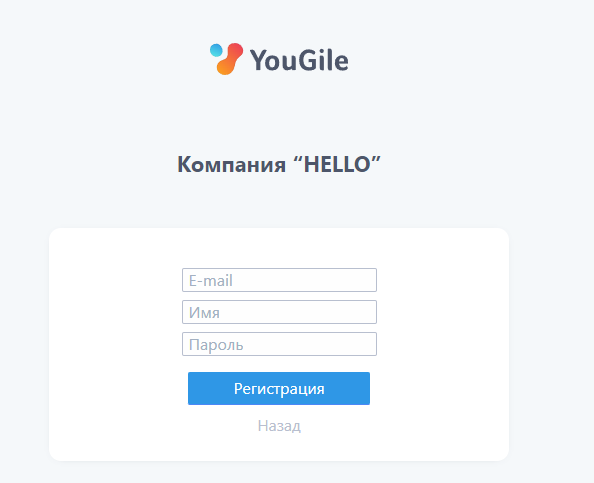
На почту будет отправлено письмо с подтверждением о регистрации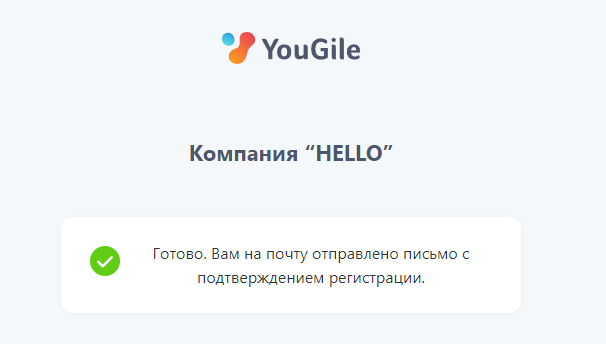
Далее нужно будет пройти по ссылке с письма.
2) Подтверждение запроса на регистрацию администратором компании.
Пользователь увидит окно следующего вида, ему нужно будет подождать, пока запрос будет одобрен администратором.
В свою очередь администратор должен подтвердить запрос в разделе "Моя компания":
Ссылку-приглашение можно редактировать, а также удалять.
Это может быть актуально, если через время какие-то пользователи удаляются. Если они знают ссылку-приглашение, они снова могут отправить запрос на приглашение в компанию.
Также обратите внимание на то, что пользователям, уже добавленным в компанию, можно далее заходить в нее как по ссылке-приглашению, так и по ссылке https://ru.yougile.com/
И в том и в другом случае будет осуществляться вход в аккаунт.
Удаление пользователей
Действие удаления пользователей доступно только администраторам компаний.
В разделе "Моя компания" в блоке "Сотрудники компании" нужно нажать на имя пользователя - откроется его карточка, далее нажать на "Удалить сотрудника из компании".
После удаления пользователя все задачи в системе остаются без изменений, в том числе и те, в которых этот пользователь был исполнителем. Остаются комментарии в задачах, а также сообщения в групповых чатах.
В аккаунте исчезают личные чаты с удаленным пользователем. Но, если пользователя обратно добавить в компанию с той же почтой, личный чат будет восстановлен.
При необходимости личный чат с удаленным сотрудником можно найти через чат задачи.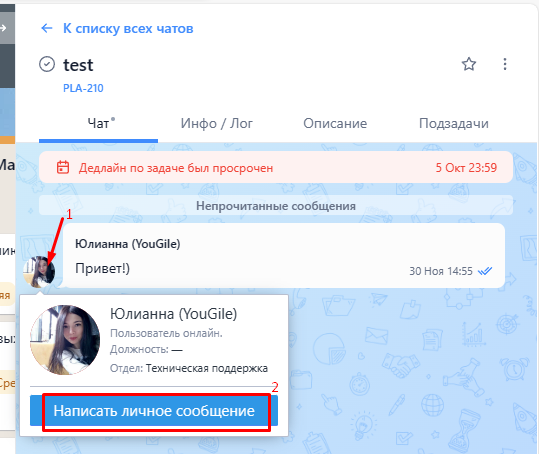
Должность пользователя
Для установки должности пользователя нужно перейти в "Моя компания", нажать на имя пользователя - откроется карточка пользователя
Нужно указать должность и сохранить изменения.
Кто может редактировать должности пользователей - определяется администратором на уровне Настроек компании.
Назначение администраторов
Добавленным пользователям можно дать права администратора. После нажатия на имя пользователя из раздела "Моя компания" откроется карточка сотрудника, здесь следует нажать на "Назначить администратором".
В компании может быть сколько угодно администраторов, все они имеют равные права. В системе YouGile нет супер-администратора - владельца компании.
Компанией в равной степени могут управлять все администраторы. Им доступен просмотр всех проектов компании.
Один администратор имеет право удалить другого администратора из компании, а также убрать из админов.